win10怎么使用管理员权限运行 如何让win10以管理员身份运行
更新时间:2024-03-04 10:24:54作者:qiaoyun
在电脑中我们在运行一些软件的时候,经常会需要管理员权限才能运行,但是有很多win10系统新手用户并不知道怎么使用管理员权限运行,其实操作方法还是蛮简单的,如果你有需要的话,可以跟着笔者的步伐一起来学习一下让win10以管理员身份运行的详细方法吧。

具体如下:
1、打开电脑痕,鼠标右键点击需要设置的软件点击【属性】,操作如下。
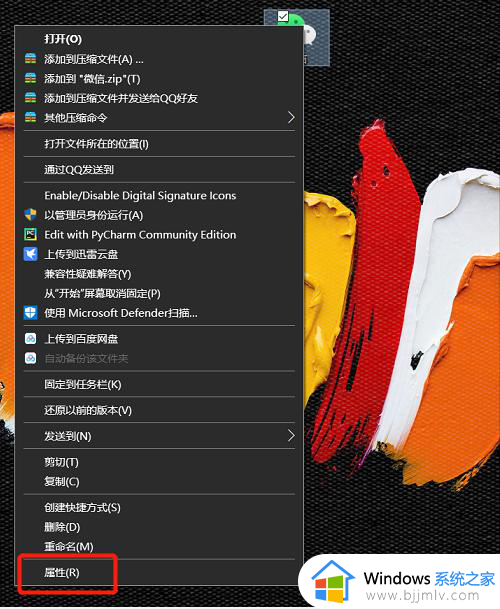
2、在属性的界面点击兼容性码彩,点击进入。
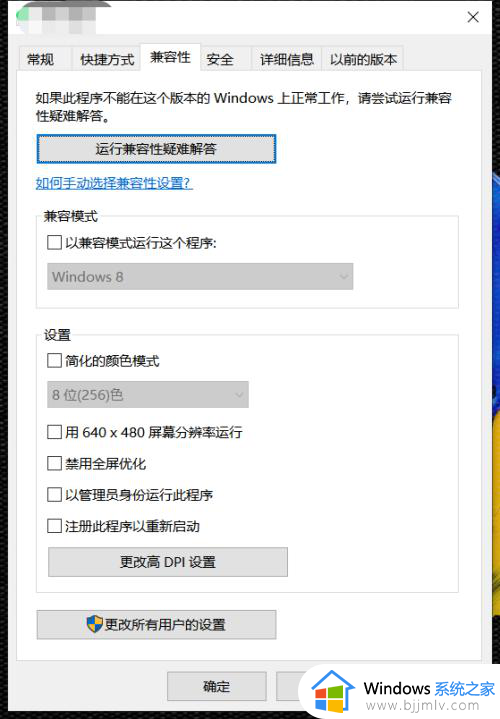
3、勾选【以管理员身份运行此程序】然后点击下方的【应用】后点击确定即可。

以上给大家介绍的就是如何让win10以管理员身份运行的详细方法,有需要的用户们可以学习上述方法步骤来进行操作就可以了。
win10怎么使用管理员权限运行 如何让win10以管理员身份运行相关教程
- win10怎么以管理员运行cmd win10如何以管理员身份运行cmd
- win10没有以管理员身份运行是咋回事?win10电脑没有以管理员身份运行解决方法
- win10cmd管理员身份运行命令操作方法 win10如何以管理员身份运行cmd命令
- windows10右键菜单管理无管理员身份运行选项怎么解决
- win10运行没有管理员权限怎么办 win10电脑没有管理员权限处理方法
- win10管理员阻止运行程序怎么办 wim10管理员以阻止你运行应用解决方法
- win10 管理员cmd怎么打开 win10如何使用管理员身份打开cmd
- win10管理员权限打开文件教程 win10如何以管理员身份打开文件
- win10程序默认管理员运行怎么设置 win10如何设置默认管理员运行程序
- win10怎么开启管理员权限设置 win10系统如何开启管理员权限
- win10如何看是否激活成功?怎么看win10是否激活状态
- win10怎么调语言设置 win10语言设置教程
- win10如何开启数据执行保护模式 win10怎么打开数据执行保护功能
- windows10怎么改文件属性 win10如何修改文件属性
- win10网络适配器驱动未检测到怎么办 win10未检测网络适配器的驱动程序处理方法
- win10的快速启动关闭设置方法 win10系统的快速启动怎么关闭
win10系统教程推荐
- 1 windows10怎么改名字 如何更改Windows10用户名
- 2 win10如何扩大c盘容量 win10怎么扩大c盘空间
- 3 windows10怎么改壁纸 更改win10桌面背景的步骤
- 4 win10显示扬声器未接入设备怎么办 win10电脑显示扬声器未接入处理方法
- 5 win10新建文件夹不见了怎么办 win10系统新建文件夹没有处理方法
- 6 windows10怎么不让电脑锁屏 win10系统如何彻底关掉自动锁屏
- 7 win10无线投屏搜索不到电视怎么办 win10无线投屏搜索不到电视如何处理
- 8 win10怎么备份磁盘的所有东西?win10如何备份磁盘文件数据
- 9 win10怎么把麦克风声音调大 win10如何把麦克风音量调大
- 10 win10看硬盘信息怎么查询 win10在哪里看硬盘信息
win10系统推荐